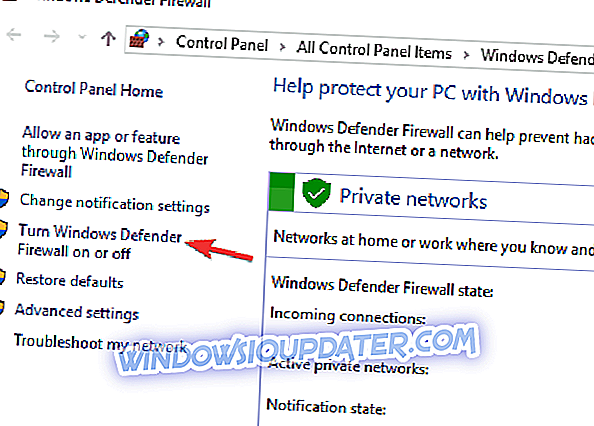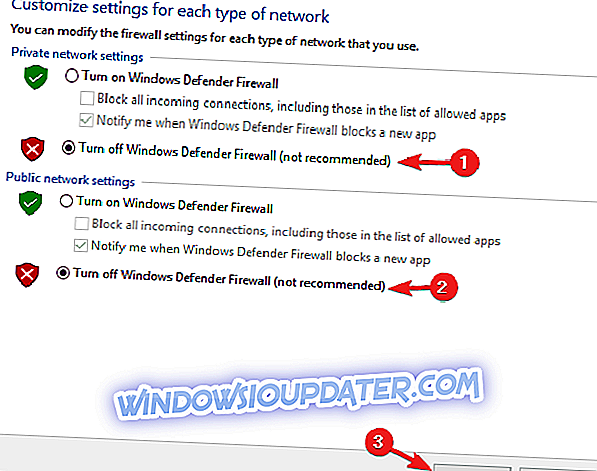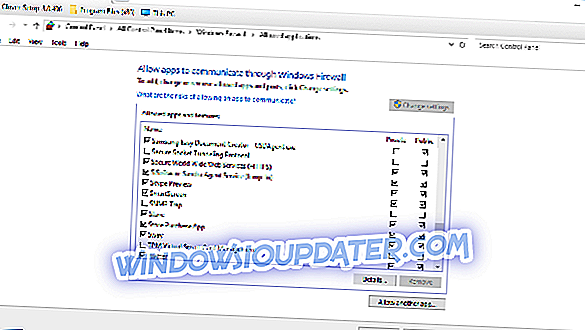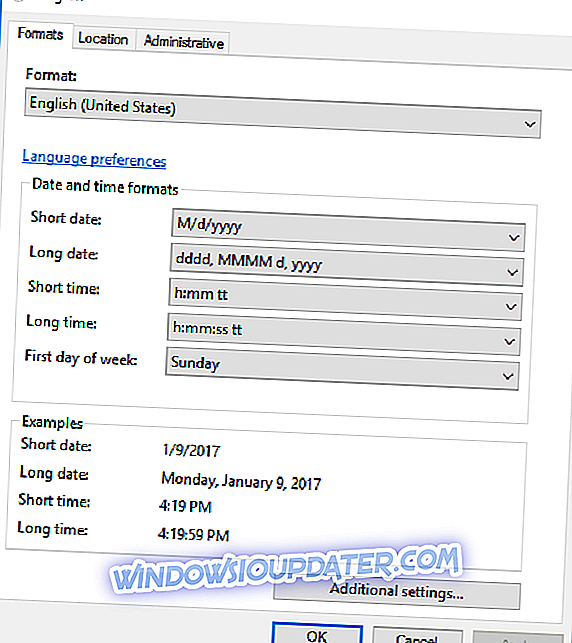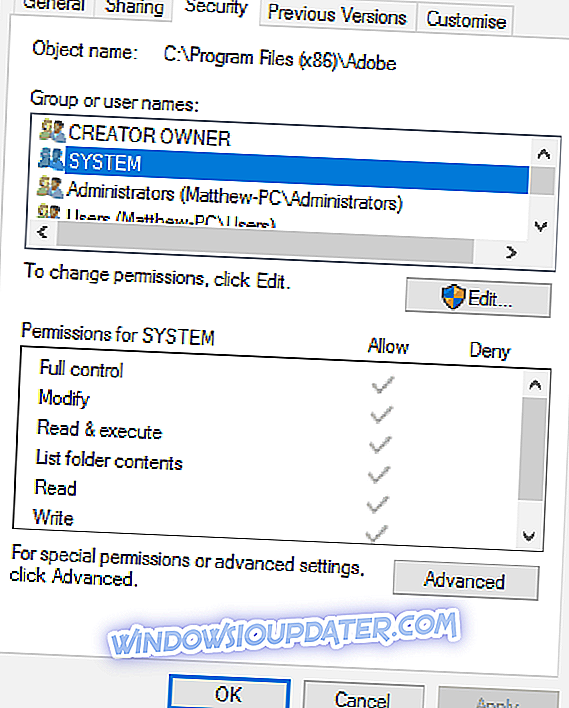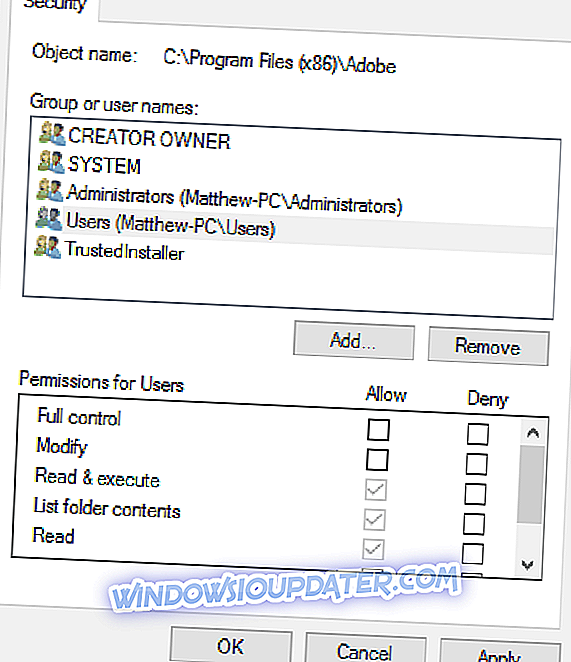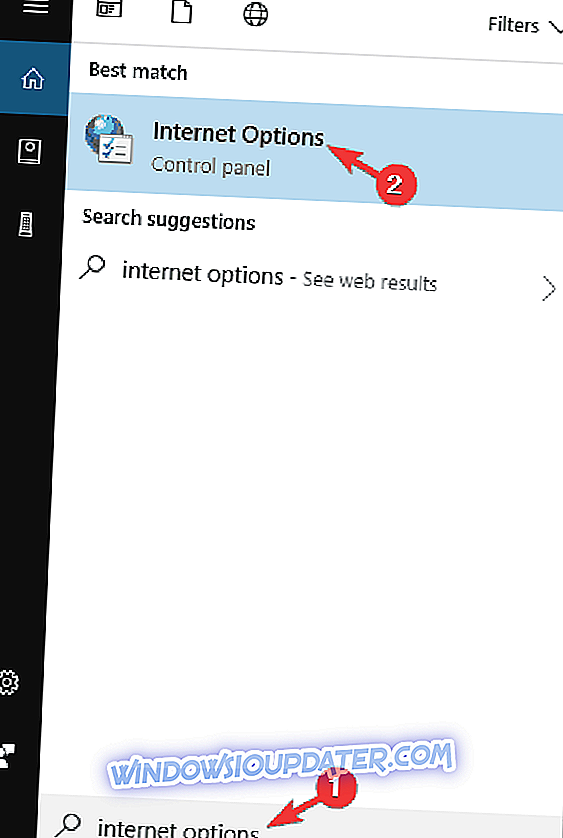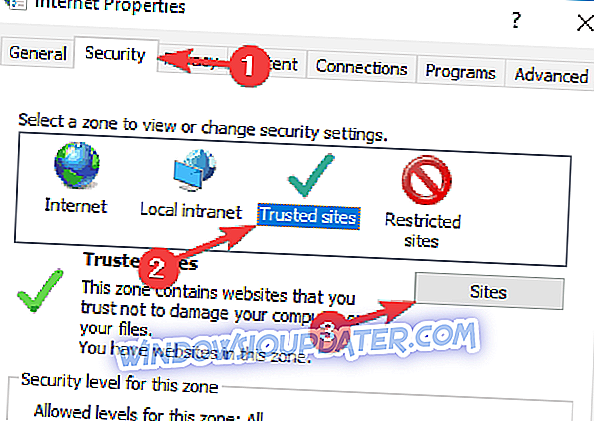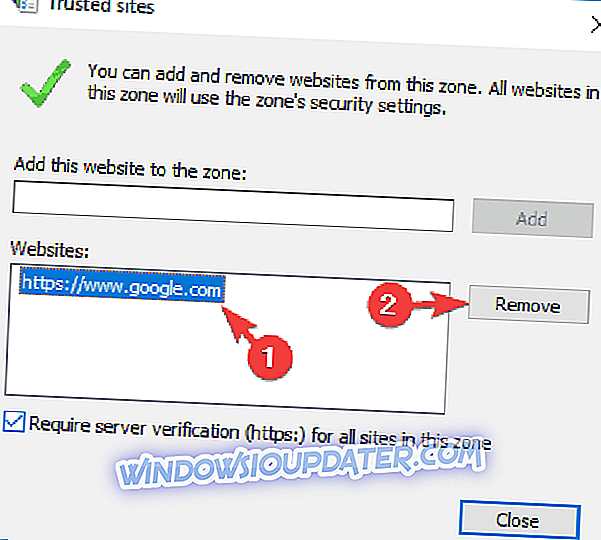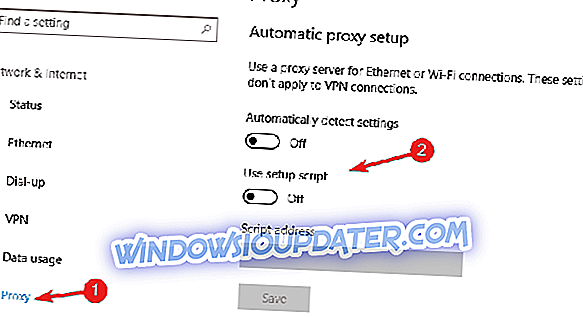Apakah ikon baki sistem aplikasi Google Drive Anda berwarna abu-abu tanpa opsi untuk masuk? Jika Anda tidak dapat masuk dengan aplikasi Google Drive Anda, ada beberapa perbaikan potensial. Ini adalah beberapa perbaikan yang mungkin untuk dicoba di berbagai platform Windows jika Anda tidak dapat masuk dengan perangkat lunak klien Google Drive.
Bagaimana cara memperbaikinya Anda tidak masuk pesan di Google Drive?
Banyak pengguna menggunakan Google Drive untuk menyimpan data mereka secara online, namun terkadang masalah dengan Google Drive dapat terjadi dan mencegah Anda masuk. Berbicara tentang masalah Google Drive, berikut adalah beberapa masalah paling umum yang dilaporkan pengguna:
- Google Drive Anda tidak masuk Internet Explorer, Chrome - Menurut pengguna, masalah ini dapat muncul di hampir semua browser. Jika itu masalahnya, coba nonaktifkan proxy Anda dan periksa apakah itu membantu. Selain itu, Anda dapat mencoba beralih ke peramban lain dan memeriksa apakah itu membantu.
- Google Drive tidak masuk di Windows 7 - Masalah ini dapat muncul di versi Windows yang lebih lama, dan Windows 7 dan 8 bukan pengecualian. Bahkan jika Anda tidak menggunakan Windows 10, Anda harus dapat menerapkan sebagian besar solusi kami ke sistem Anda.
- Google Drive Anda tidak masuk saat mengunggah - Menurut pengguna, kadang-kadang Anda mungkin mengalami masalah ini saat mencoba mengunggah file Anda. Untuk memperbaiki masalah, pastikan untuk memeriksa opsi Internet Anda dan mengubahnya jika perlu.
- Google Drive tidak menyinkronkan Windows 10 - Jika Anda memiliki masalah sinkronisasi dengan Google Drive, kami sarankan Anda untuk memeriksa Google Drive kami tidak akan menyinkronkan artikel untuk solusi lebih lanjut.
Solusi 1 - Perbarui Perangkat Lunak Google Drive Client
Pertama, pertimbangkan untuk menginstal ulang Google Drive untuk memastikan versi yang paling baru. Anda dapat menghapus instalan klien Google Drive sama seperti kebanyakan perangkat lunak Windows melalui Program dan Fitur.
Ubah judul folder Google Drive Anda dengan mengeklik kanannya di File Explorer dan memilih Ganti Nama . Kemudian buka halaman ini dan klik Download Drive > PC . Mulai ulang Windows saat Anda menginstal ulang Google Drive.
Solusi 2 - Matikan Windows Firewall
Windows Firewall mungkin memblokir aplikasi Google Drive. Jadi matikan Windows Firewall untuk melihat apakah itu membuat perbedaan. Anda dapat mematikan firewall sebagai berikut.
- Klik tombol Cortana pada taskbar Windows 10 dan masukkan 'Windows Firewall' ke dalam kotak pencariannya. Kemudian Anda dapat memilih untuk membuka jendela Windows Firewall seperti pada gambar di bawah ini.

- Di sana Anda harus memilih tautan Hidupkan atau nonaktifkan Windows Firewall .
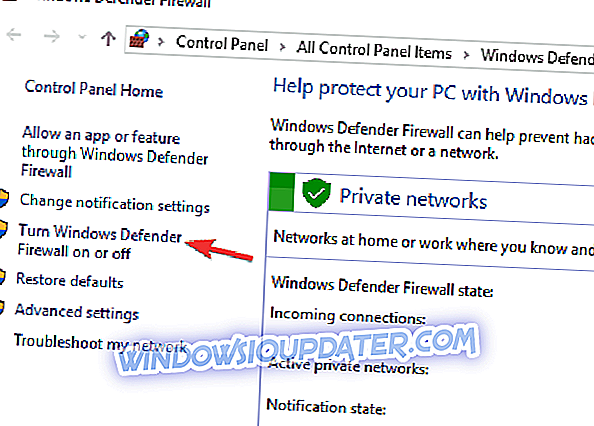
- Kemudian Anda dapat memilih opsi Matikan Windows Firewall dan klik OK .
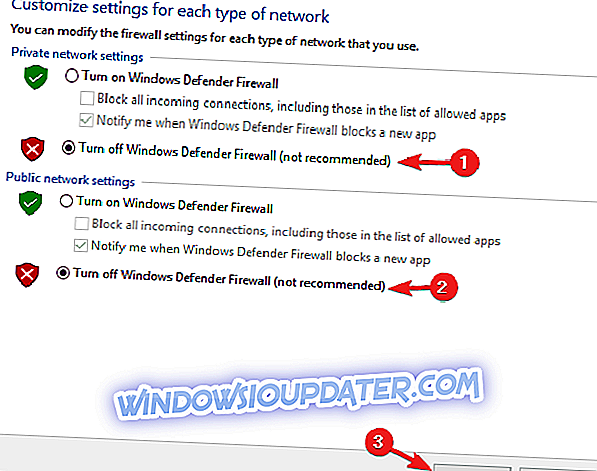
Setelah melakukan itu, periksa apakah masalahnya teratasi.
- Atau, Anda dapat memilih opsi Izinkan aplikasi atau fitur melalui Windows Firewall tanpa mematikan firewall. Itu akan membuka jendela dalam snapshot di bawah ini yang mencakup daftar aplikasi.
- Sekarang gulir ke bawah ke Google Drive untuk memeriksa apakah itu dipilih di sana. Jika kotak centang itu tidak dipilih, Windows Firewall memblokirnya.
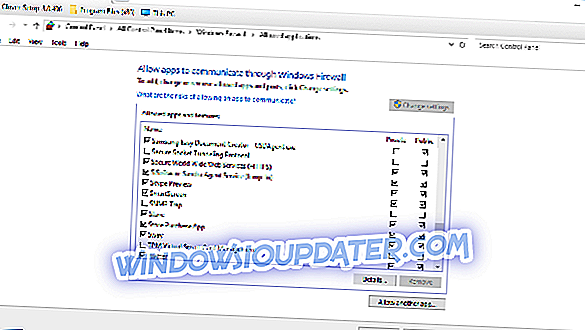
- Untuk mengizinkan aplikasi melalui firewall, tekan tombol Ubah Pengaturan dan klik kotak centang Google Drive. Kemudian tekan OK untuk menutup jendela.
Solusi 3 - Membangun kembali Google Drive Path
- Membangun kembali jalur Google Drive mungkin memungkinkan Anda masuk lagi dengan aplikasi GD. Untuk melakukannya, pertama tutup aplikasi Google Drive dari baki sistem bilah tugas.
- Buka File Explorer dan masukkan ' C: UsersUSERNAMEAppDataLocalGoogle ' ke dalam kotak jalur folder. Ganti USERNAME di jalur folder dengan nama pengguna PC Anda yang sebenarnya.
- Sekarang klik kanan folder Drive dan pilih Delete untuk menghapusnya.
Solusi 4 - Sesuaikan Pengaturan Wilayah di Windows
- Jika pengaturan Wilayah Windows Anda adalah selain bahasa Inggris (Amerika Serikat), pertimbangkan untuk mengubahnya ke format Bahasa Inggris AS. Anda dapat melakukannya dengan memilih Wilayah pada Panel Kontrol untuk membuka jendela di bawah ini.
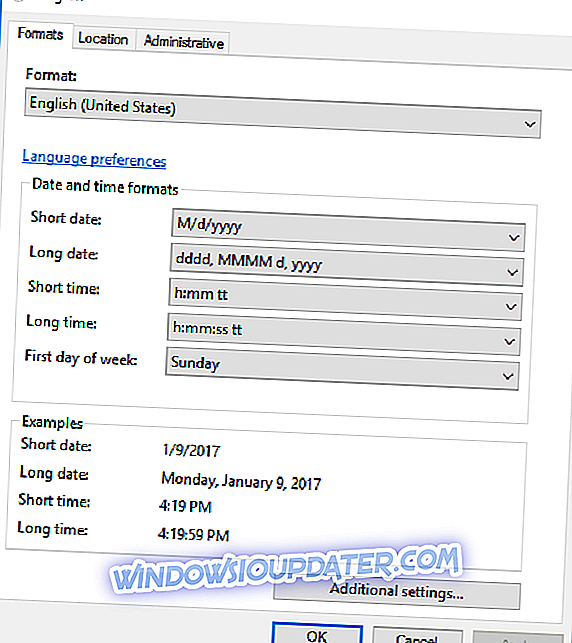
- Anda dapat memilih Bahasa Inggris (Amerika Serikat) dari menu drop-down Format.
- Tekan tombol Terapkan dan OK di bagian bawah jendela.
- Maka Anda harus keluar dan kembali ke Windows.
Solusi 5 - Periksa Direktori Pengguna Izin Folder Google Drive
Juga, periksa izin folder Google Drive Anda. Akun Windows yang Anda gunakan dengan Google Drive akan memberi Anda kontrol penuh untuk folder itu. Ini adalah bagaimana Anda dapat memeriksa izin folder GD.
- Pertama, Anda harus mengklik kanan folder Google Drive Anda di File Explorer dan pilih Properties dari menu konteks.
- Klik tab Security pada jendela Properties untuk membuka opsi di bawah ini.
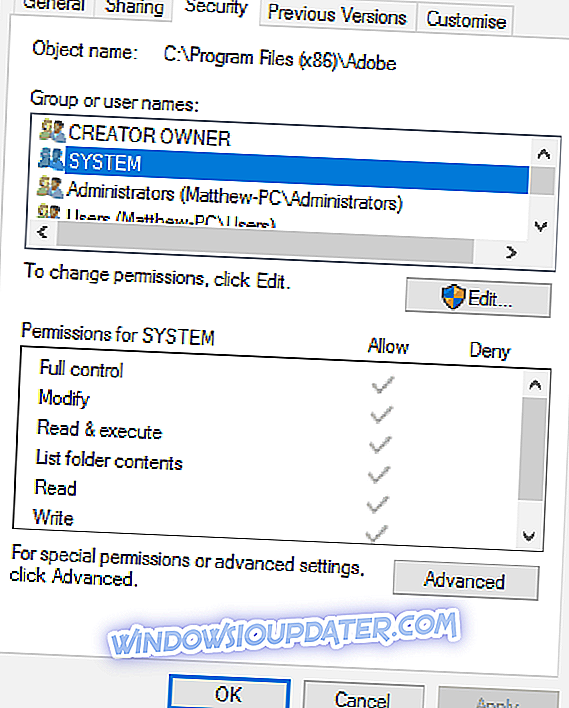
- Di sana pilih akun pengguna Anda dan kemudian periksa izin folder yang tercantum di jendela. Jika beberapa izin yang tercantum di sana ditolak, tekan tombol Edit .
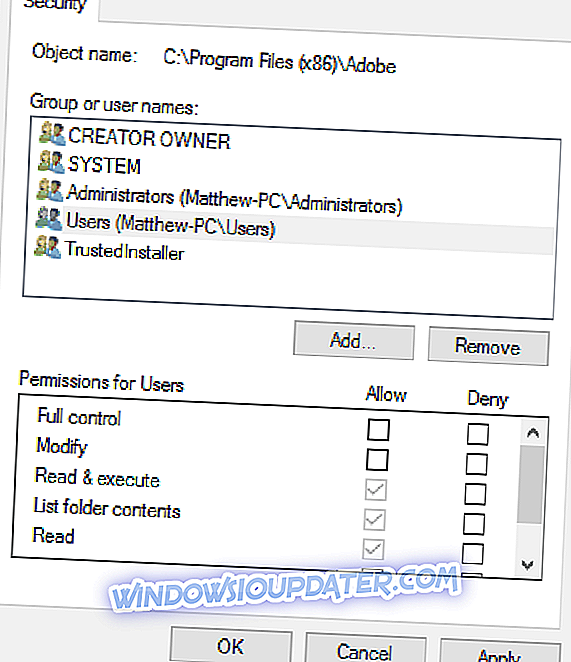
- Sekarang klik semua kotak centang Perbolehkan untuk memberikan folder semua izin.
- Tekan Apply dan OK untuk mengkonfirmasi pengaturan folder baru.
Solusi 6 - Cobalah mengakses Google Drive dengan browser yang berbeda
Jika menerima pesan, Anda tidak masuk saat mencoba mengakses Google Drive dengan peramban, Anda mungkin ingin mempertimbangkan untuk beralih ke peramban lain. Beberapa pengguna melaporkan masalah ini ketika mencoba mengakses Google Drive dengan Internet Explorer.
Internet Explorer adalah peramban yang lama dan agak ketinggalan zaman, dan banyak situs web yang tidak berfungsi dengan baik. Untuk memperbaiki masalah ini, coba akses Google Drive dengan Microsoft Edge atau Google Chrome dan periksa apakah masalahnya masih ada.
Solusi 7 - Hapus Google dari situs Tepercaya
Menurut pengguna, terkadang masalah dengan Google Drive dapat muncul karena pengaturan Internet Anda. Jika Anda menerima pesan Anda tidak masuk saat mencoba mengakses Google Drive, masalahnya mungkin adalah daftar situs Tepercaya Anda.
Untuk memperbaiki masalah ini, Anda perlu menghapus Google dari bagian situs Tepercaya. Ini relatif sederhana, dan Anda dapat melakukannya dengan mengikuti langkah-langkah ini:
- Tekan Windows Key + S dan masukkan opsi internet . Pilih Opsi Internet dari daftar hasil.
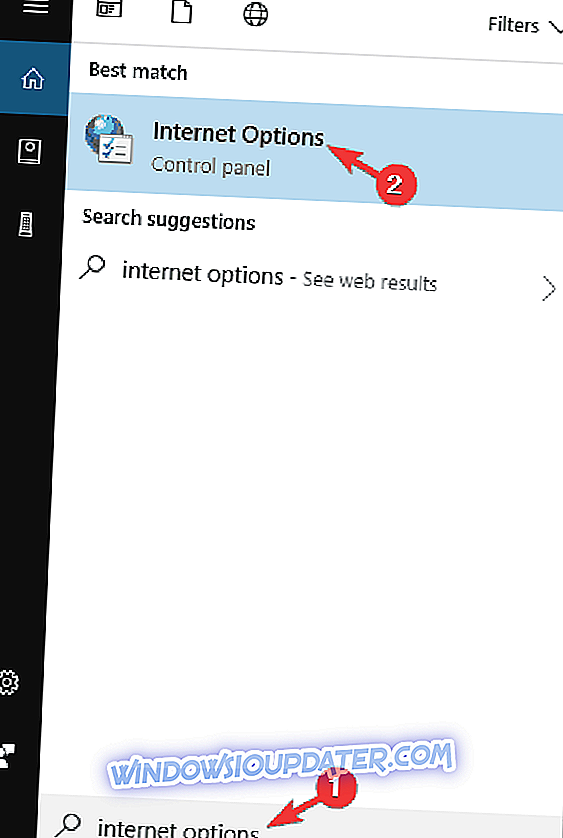
- Buka tab Security dan pilih Situs tepercaya . Sekarang klik tombol Situs .
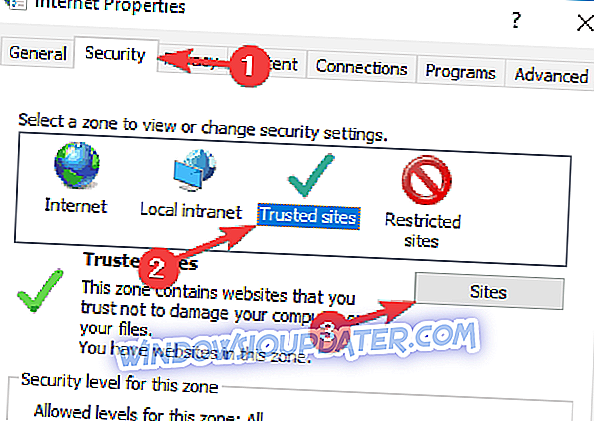
- Sekarang Anda harus melihat semua situs web yang ada dalam daftar situs web tepercaya Anda. Pilih Google dan klik tombol Hapus .
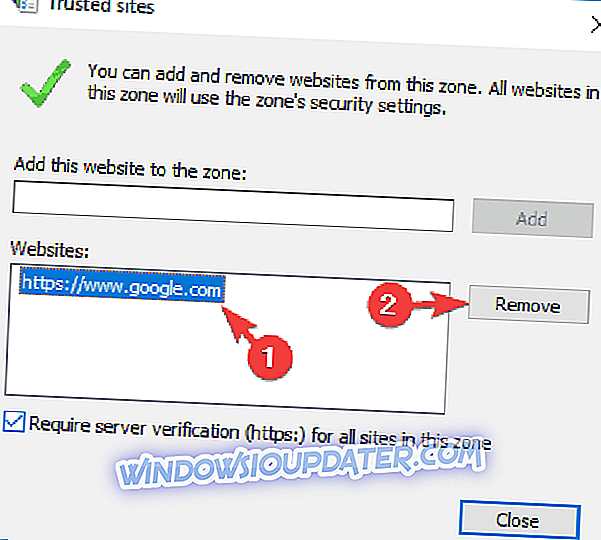
- Setelah Anda menghapus Google dari daftar situs web tepercaya, simpan perubahan dan tutup jendela Opsi Internet .
Setelah melakukan perubahan ini, Google Drive akan mulai berfungsi kembali. Ingatlah bahwa daftar situs Tepercaya kosong secara default, dan jika Anda tidak menambahkan Google secara manual, Anda mungkin dapat melewati solusi ini.
Solusi 8 - Periksa pengaturan proxy Anda
Untuk melindungi privasi mereka secara online, banyak pengguna menggunakan proxy untuk menyembunyikan identitas mereka. Meskipun proksi bisa sangat berguna, kadang-kadang itu dapat mengganggu Google Drive dan menyebabkan Anda tidak masuk pesan muncul.
Untuk memperbaiki masalah ini, disarankan untuk memeriksa pengaturan proxy Anda dan menonaktifkannya. Untuk melakukan itu, Anda hanya perlu mengikuti langkah-langkah sederhana ini:
- Tekan Windows Key + I untuk membuka aplikasi Pengaturan . Setelah aplikasi Pengaturan terbuka, navigasikan ke bagian Jaringan & Internet .

- Pilih Proxy dari menu di sebelah kiri. Di panel kanan, nonaktifkan semua opsi.
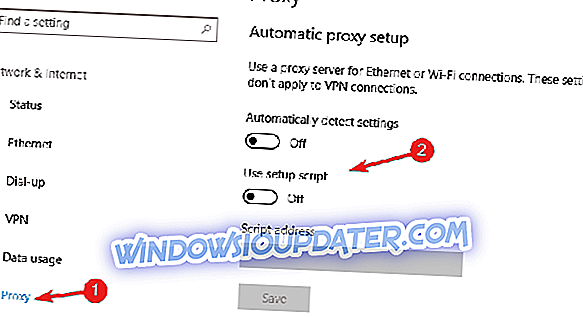
Setelah melakukan itu, proksi Anda harus dinonaktifkan sepenuhnya dan masalah ini harus diatasi. Seperti yang Anda lihat, proksi adalah cara sederhana untuk melindungi privasi Anda secara online, tetapi itu dapat menyebabkan masalah tertentu. Jika Anda ingin melindungi privasi Anda secara online, sebaiknya gunakan VPN. Ada banyak alat VPN hebat yang tersedia, tetapi yang terbaik adalah CyberGhost VPN .
Solusi 9 - Periksa antivirus Anda
Menurut pengguna, dalam beberapa kasus, Anda tidak akan dapat masuk ke Google Drive karena antivirus Anda. Terkadang pengaturan antivirus Anda dapat mengganggu Google Drive, dan untuk memperbaiki masalah ini, disarankan untuk memeriksa pengaturan antivirus Anda dan memastikan bahwa Google Drive tidak diblokir.
Jika Google Drive tidak diblokir oleh antivirus Anda, Anda dapat mencoba menonaktifkan fitur antivirus tertentu dan memeriksa apakah itu membantu. Dalam beberapa kasus, Anda bahkan mungkin harus menonaktifkan antivirus sepenuhnya. Dalam skenario terburuk, Anda harus menghapus antivirus Anda dan memeriksa apakah itu menyelesaikan masalah.
Jika menghapus antivirus memecahkan masalah, Anda harus mempertimbangkan beralih ke solusi antivirus yang berbeda. Ada banyak alat antivirus hebat yang tersedia, tetapi jika Anda menginginkan perlindungan terbaik, Anda harus mempertimbangkan untuk menggunakan Bitdefender .
Solusi 10 - Instal ulang klien Google Drive
Jika Anda mengalami masalah dengan Anda tidak masuk pesan, Anda mungkin ingin mempertimbangkan menginstal ulang klien Google Drive. Instalasi Anda mungkin rusak, atau Google Drive mungkin salah konfigurasi sehingga menyebabkan masalah ini terjadi. Untuk memperbaiki masalah, disarankan untuk menghapus instalan Google Drive dan menginstalnya lagi.
Ada beberapa cara untuk menghapus Google Drive, tetapi yang terbaik adalah dengan menggunakan perangkat lunak uninstaller. Perangkat lunak Uninstaller adalah aplikasi khusus yang memungkinkan Anda untuk menghapus aplikasi apa pun dari PC Anda. Dengan menggunakan perangkat lunak uninstaller Anda akan menghapus semua file dan entri registri yang terkait dengan aplikasi yang ingin Anda hapus. Ini akan memastikan bahwa tidak ada file sisa yang dapat mengganggu sistem Anda.
Ada banyak aplikasi uninstaller hebat, tetapi yang terbaik adalah Revo Uninstaller . Setelah Anda menghapus Google Drive dengan alat ini, instal sekali lagi dan masalah ini harus diselesaikan secara permanen.
Jadi dengan perbaikan itu, Anda sekarang harus dapat masuk dengan aplikasi Google Drive Anda. Lihat pos Laporan Windows ini untuk detail aplikasi Google Drive lebih lanjut.